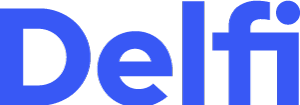Ištrinti failai kompiuteryje
„Laimei, kai failai „ištrinami“, jie iš tikrųjų nėra visiškai pašalinami iš kompiuterio sistemos, o jei jų atsarginės kopijos sukurtos ir debesijos saugyklose, failus atgauti ne taip jau ir sunku. Tik, žinoma, pravartu žinoti, kur jų ieškoti. Tai pravers ne tik norint susigrąžinti informaciją, bet ir tuo atveju, jei įrenginį perduodate kažkam kitam ir nenorite, kad jame liktų jūsų asmeniniai failai – juos galima ir ištrinti visam laikui“, – sako A. Lukošius.
Anot eksperto, „delete“ klavišu ištrinti failai „Windows“ operacinę sistemą naudojančiame kompiuteryje pirmiausiai nukeliauja į šiukšliadėžę, iš kurios juos atkurti labai paprasta. Šiukšliadėžės ikoną galima rasti kompiuterio darbalaukyje arba failų aplankuose.
Norint atkurti failą iš šiukšliadėžės, reikia pasirinkti norimą failą, spustelėti dešinįjį pelės klavišą ir pasirinkti funkciją „Restore the selected items“. Taip ištrintas failas atsiras ten pat, iš kur jį pašalinote. Jei norite atkurti visus šiukšliadėžėje esančius dokumentus, jums reikėtų paspaudus dešinįjį pelės klavišą pasirinkti funkciją „Restore all items“.
„Pagal bendruosius nustatymus ištrinti failai šiukšliadėžėje lieka 30 dienų, kol „Windows“ juos ištrina visam laikui. Jei norite tai pakeisti, nustatymuose pasirinkite „Storage“, tuomet „Storage Sense“ ir įsitikinkite, kad įjungta „Automatic User content cleanup“ funkcija. Paspaudę „Delete files in my recycle bin if they have been there for over...“ išskleidžiamajame meniu pasirinkite norimą laikotarpį, kurį jūsų failai bus saugomi šiukšliadėžėje“, – pataria A. Lukošius.
Ekspertas priduria, kad, priklausomai nuo nustatymų, „Windows“ kompiuteriai failų kopijas gali išsaugoti ir prie jų prijungtoje debesijos paslaugoje „OneDrive“. Ši paslauga taip pat turi šiukšliadėžę, kurią galima rasti naršyklėje atvėrus savo „OneDrive“ paskyrą. Joje taip pat saugomi per praėjusias 30 dienų ištrinti failai, kuriuos galima atkurti paspaudus norimą failą.
„Kai ištrinate failą, kuris saugomas ir kompiuteryje, ir „OneDrive“, jis bus nusiųstas į šiukšliadėžę abiejose vietose ir galėsite jį atkurti iš bet kurios iš jų. Tačiau šiukšliadėžė debesijoje ir šiukšliadėžė kompiuterio sistemoje nėra sinchronizuojamos, todėl gali būti, kad vienoje vietoje visam laikui ištrintas failas vis dar bus prieinamas kitoje vietoje. Dėl to visada patikrinkite abi saugyklas“, – sako „Tele2“ Inovacijų ekspertas.
Ištrinti failai telefone
Pasak A. Lukošiaus, atkurti kai kuriuos failus galima ir „Android“ išmaniajame telefone. Tokią galimybę suteikia ir kai kurios programėlės. Pavyzdžiui, jei nuotraukoms ir vaizdo įrašams tvarkyti naudojate „Google Photos“, jos „Library“ parinktyje galite atverti šiukšliadėžės aplanką ir pamatyti visus neseniai ištrintus failus. Iš čia juos galima ištrinti visam laikui arba sugrąžinti.
„Visi failai, kurių atsarginės kopijos ištrynimo metu buvo ir debesijoje, bus saugomi 60 dienų. Jei jie buvo saugomi tik išmaniajame telefone, šiukšliadėžėje išliks 30 dienų. Taip pat galite naudoti programą „Files by Google“ – čia rasite visus ištrintus elementus. Programėlėje bakstelėkite tris horizontalias linijas (viršuje kairėje), tada šiukšliadėžės ikoną ir pasirinkę norimus failus, galėsite juos atkurti arba ištrinti visam laikui“, – tikina A. Lukošius.